سلام دوستان
در این آموزش ما می خواهیم بریم سراغ آموزش نحوه ذخیره فایل ها در ورد. البته باید بدونید که به صورت کامل می خواهیم به این مقوله بپردازیم و آموزش ذخیره فایل ورد و همچنین آموزش ذخیره کردن فایل ورد به صورت تبدیل شده به دیگر نسخه ها، مثلا: نحوه تبدیل word2013 به word 2007 یا تبدیل ورد 2010 به 2007 رو برای شما عنوان می کنیم. از دیگر مباحث آموزشی در این مقاله آموزش ترفندی برای ذخیره اتوماتیک در ورد هست که ما به شما یاد میدیم که چگونه اقدام به ذخیره خودکار فایل ورد کنید.
علاوه بر موارد ذکر شده اقدام به ارائه آموزشی مبنی بر تبديل فايل ورد به pdf، رمزگذاری فایل ورد و تبدیل فایل ورد به اسناد HTML رو برای شما عنوان می کنیم. امیدوارم که در این مقاله همراه ما باشید.
چگونه فایل ورد را ذخیره کنیم
1- برای ذخیره معمولی فایل ورد آن هم در تمامی نسخه ها کافیست اقدام به فشار دادن کلید های ترکیبی Ctrl + S نمایید.
2- علاوه بر آن می توانید از تب Fileروی گزینه Save یا Save as کلید نمایید.
3- یا اینکه از آیکون سیو در تب کانتنت فایل ورد استفاده نمایید و روی آن کلید نمایید.
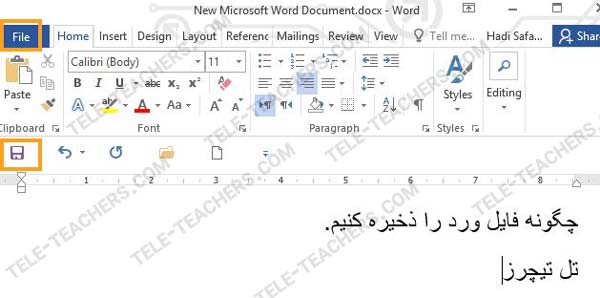
پس از انجام هر کدام از راه کار های بالا، شما برای شما پنجره ای مانند تصویر زیر باز می شود که شما باید مسیر فایل وردی را که می خواهید آن را سیو کنید را انتخاب کنید. به طور مثال می خواهیم که فایل وردمان در کامپیوتر و در دسکتاپ ذخیره شود.
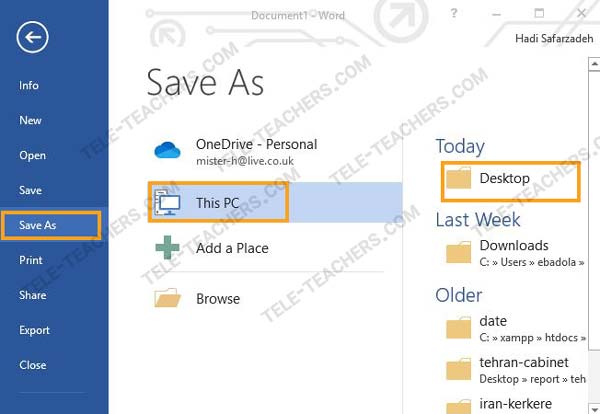
پس از آن نیز یک پنجره برای شما مانند تصویر زیر باز می شود که می خواهد نام فایلی که قرار است ذخیره شود را در آن وارد نمایید. مطابق تصویر نام را وارد نمایید و روی گزینه save کلید نمایید.
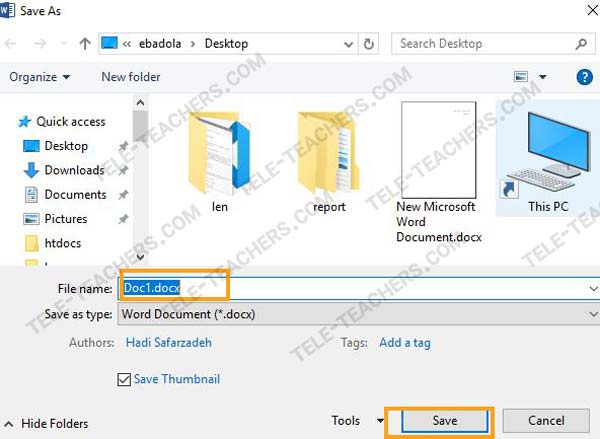
نکته: اگر قبلا شما یک بار اقدام به ذخیره سازی فایل ورد نموده اید در دفعات بعدی هنگام انجام نحوه 1 و 3 برای ذخیره سازی، فایل ورد شما ویرایش می شود و بدون اتفاق خاصی فایل ویرایش شده ذخیره می گردد.
نکته: ممکن است از نسخه 2013 فایل ورد به پایین پس از استفاده از نحوه ذخیره سازی 1و 3 تنها پنجره اینکه ذخیره سازی فایل ورد باز شود. (تصویر بالا)
نکته: زمانی که شما اقدام به استفاده از گزینه Save as در روش دوم ذخیره سازی فایل ورد می کنید. می توانید در هربار همان فایل ورد را با نامی دیگر نیز ذخیره نمایید.
ذخیره فایل ورد به نسخه های دیگر
ممکن است شما یک فایل ورد را دریافت کرده و آن را باز کرده باشید که آن فایل بسیار به هم ریخته می باشد. باید بدانید که فایل وردی که به هم ریخته می باشد درواقع ساخته و ذخیره شده نسخه جدید تری از نرم افزار ورد می باشد. شما می توانید با ذخیره سازی فایل ورد برای دیگر نسخه ها از به وجود آمدن به هم ریختگی در آن جلو گیری کنید.
در ادامه اقدام به ارائه نحوه ذخیره سازی فایل ورد به دیگر نسخه ها مثلا تبدیل ورد 2013 به 2007 می کنیم. البته باید بدانید که این تنها یک مثال است و ذخیره سازی فایل ورد از 2016 به 2013 و 2007 .. یا ذخیره سازی فایل ورد 2013 به 2003 و.. به همین روشی که در ادامه توضیح داده می شود نیز امکان پذیر می باشد.
حال باید بدانید که نسخه های 2007 ورد به قبل تر دارای پسوند doc می باشند این در حالی است که نسخه های جدید تر مانند 2013 و 2016 دارای پسوند docx می باشند. لذا اگر فایل وردی دارای پسوند docx بود برای نسخه های 2007 به بعد مناسب می باشد و در غیر این صورت برای نسخه های قدیمی تر است. حالا شما می توانید با طی کردن مراحل زیر اقدام به ذخیره فایل ورد 2013 برای ورد های 2007 و یا 2003 نمایید.
اگر میخواهید میزان توانایی و مهارت خود را در کار با نرم افزار ورد بسنجید و برای آزمون فنی و حرفه ای ورد آماده شوید و با دریافت مدرک فنی و حرفه ای وارد بازار کار شده و کسب درآمد کنید با انجام آزمون آنلاین ورد میتوانید شانس قبولی خود را در این آزمون ها بالاتر ببرید و به منبع نمونه سوالات با جواب دسترسی پیدا کنید.
تبدیل ورد 2013 به 2007
مراحلی را که برای ذخیره سازی معمولی فایل ورد بود را به خاطر بیاورید و آن را انجام دهید.
زمانی که به پنجره زیر رسیدید می توانید از لیست های گزینه Save as type اقدام به ذخیره سازی فایل ورد برای دیگر نسخه ها نمایید. برای این کار کافیست از لیست کشویی آن گزینه Word 97-2003 Document را انتخاب نمایید.
چگونه فایل ورد را doc کنیم : شما می توانید برای این کار از این آموزش استفاده نمایید.
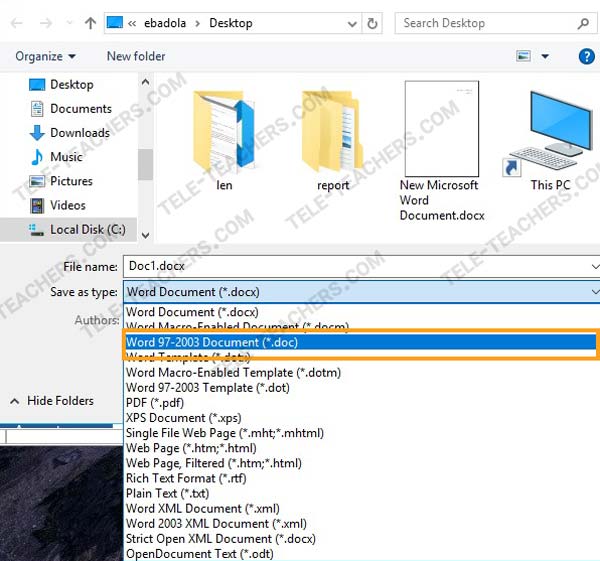
تبدیل ورد به PDF
حال برای آن که اقدام به تبدیل فایل ورد به فایل PDF نمایید تنها کافیست در همان پنجره گزینه PDF را مانند تصویر انتخاب نمایید.
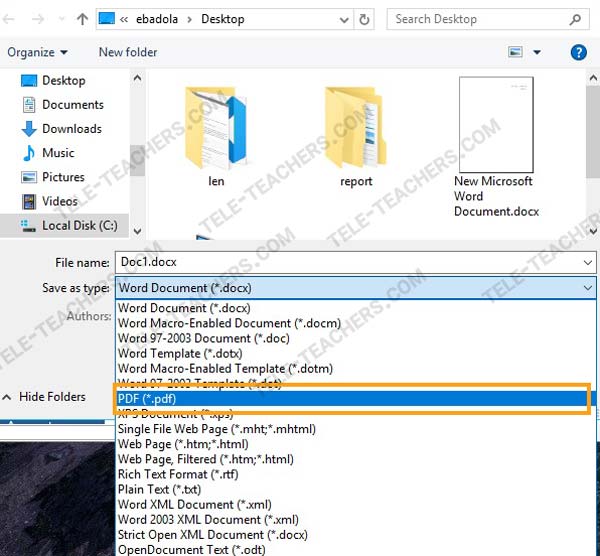
آموزش رمزگذاری فایل ورد
خب اگر شما می خواهید که اقدام به رمزگذاری فایل ورد خود کنید تا در زمانی که آن را باز می کنید پس از وارد کردن رمز بتوانید محتوای فایل ورد خود را مشاهده نمایید می توانید زمانی که به صفحه زیر رسیدید از لیست Tools گزینه General options را انتخاب نمایید.
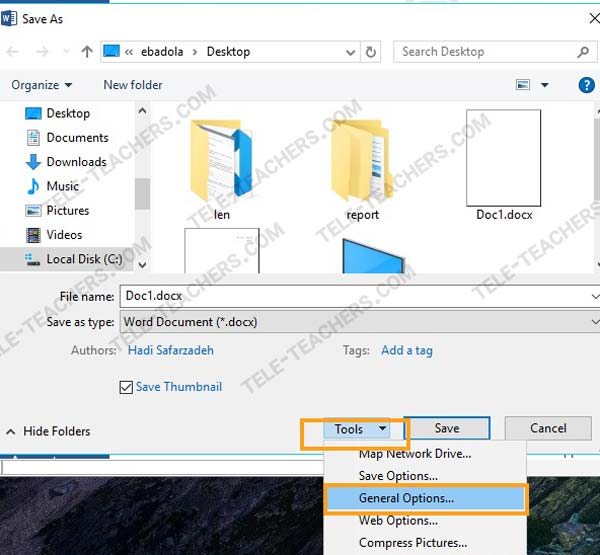
در صفحه ای که باز می شود دو گزینه حائزم اهمیت است. اولین قسمت رمزی می باشد که برای مشاهده فایل لازم است و دومین گزینه رمزی است که شما می خواهید هنگام ویرایش فایل ورد آن را وارد نمایند.
شما می توانید یکی از این فیلد ها و یا هر دو را با رمز های دلخواه برای انجام عمل مربوطه پر نمایید. پس از تایید برای شما دو صفحه می آیند که شما می بایست به ترتیب اول رمز برای باز کردن فایل را وارد و بعد اوکی را بزنید و دوم رمز برای ویرایش کردن فایل را وارد کنید و بعد اوکی را بزنید. پس از انجام این کار این پنجره ها بسته شده و شما باید روی گزینه Save کلید نمایید.
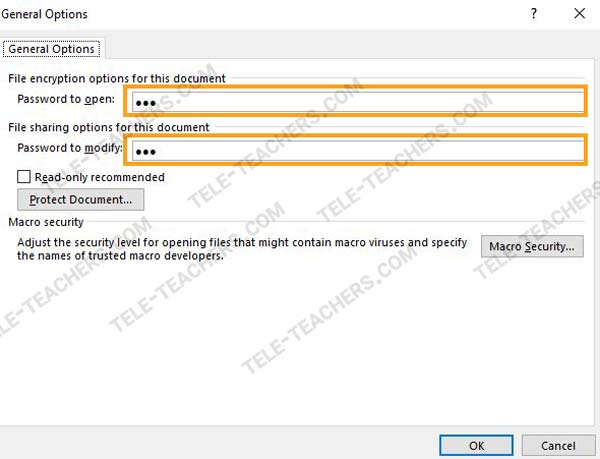
آموزش ذخیره اتوماتیک در ورد
برای اینکه اقدام به فعال سازی ذخیره سازی اتوماتیک در ورد نمایید می توانید با طی کردن مراحل زیر اقدام به فعال سازی این قابلیت در ورد نمایید تا در هر بازه زمانی که در آن وارد می کنید فایل ورد شما به صورت خودکار ذخیره شود.
ابتدا از منوی Filec وارد گزینه Options شوید. در صفحه ظاهر شده در قسمت سمت چپ روی گزینه Save کلید نمایید.
سپس تیک گزینه های Save AutoRecovery information every بزنید و با عدد بگویید که مثلا این فایل ورد هر چند دقیقه ذخیره شود.
همچنین اگر شما تیک گزینه Keep the last AutoSaved version if I close without saving بزنید نرم افزار ورد آخرین فایلی را که توسط ذخیره سازی اتوماتیک برای شما انجام داده را نگه می دارد.
علاوه بر آن گزینه Save files in this format به شما می گوید که این فایل ورد با فرمتی ذخیره شود. مثلا به صورت pdf یا فایل تبدیل آن به ورد 2007 و...
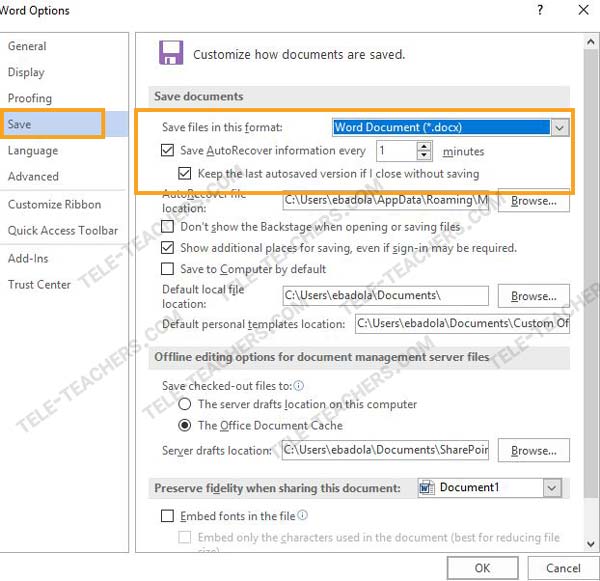
خب دوستان در این آموزش به اینکه چگونه فایل ورد را ذخیره کنیم یا به عبارتی سيو كردن متن در ورد پرداختیم. علاوه بر آن نحوه تبدیل فایل های ورد به نسخه های دیگر مثلا ذخیره ورد 2016 به 2007 را به شما آموزش دادیم. همچنین آموزش رمز گذاری فایل ورد و تبدیل فایل ورد به PDF را نیز برای شما آوردیم.
در صورتی که به مشکلی در این موارد بر خوردید می تونید کامنت بگذارید و همچنین در صورتی که خواهان ارائه آموزش جدید هستید می توانید اقدام به پیام آن برای انتشار آن نمایید.
چگونه فایل ورد را با پسوند docx ذخیره کنیم
یکی از سوالاتی که کاربران ورد از ما میپرسند این است که چگونه فایل ورد را با پسوند docx ذخیره کنیم زیرا گاهی در زمان ذخیره فایل ورد پسوند متغیر است و همین امر میتواند برای استفاده چندین باره فایل مشکلاتی ایجاد کند.
برای سیو کردن در ورد شما هم میتوانید از نوار ابزار بالا گزینه File را انتخاب کرده و یا میتوانید از کلید های ترکیبی CRL+S استفاده کنید. در گزینه های نمایش داده شده در منو File میتوانید گزینه save را انتخاب کنید.
در این مرحله پنجره ای برای شما باز میشود که در این پنجره از شما نامی برای ذخیره فایل پرسیده میشود. در قسمت پایین از شما نوع یا type فایل را میخواهد. در صورتی که روی این فیلد کلیک کنید منو کشویی برای شما باز میشود و میتوانید از میان گزینه های موجود در صورتی که میخواهید با پسوند docs ذخیره شود این پسوند را انتخاب کنید.
در صورتی که میخواهید یک سند پی دی اف از محتوا ورد خود داشته باشید میتوانید در این قسمت type فایل خود را روی pdf قرار دهید. به این ترتیب میتوانید فایل پی ای اف آن را برای عزیزان خود ارسال کنید.
چگونه فایل ورد را ذخیره کنیم که بهم نریزد
یکی از مشکلاتی که افراد در زمان سیو ورد با آن رو به رو میشوند این است که در زمانی که این فایل ورد را ذخیر میکنند و آن را در سیستم دییگری باز میکنند با به هم ریختگی ورد و کلمات و محتوا آن مواجه میشوند.
سوالی که مطرح میشود این است که چگونه فایل ورد را ذخیره کنیم که بهم نریزد ؟
برای این کار شما باید زمان سیو فایل ورد زمانی که از منو File گزینه Save as را انتخاب کردید کادری برای شما ظاهر میشود که باید بخش Tools را انتخاب کرده و در منو نمایش داده شده گزینه save options را انتخاب کنید.
در این مرحله کادری برای شما ظاهر میشود که باید در بخش preserve fidelity when sharing this document تیک گزینه embed fonts in the file را بزندی و همچنین برای ان که حجم فایل وردتان فشرده شود باید تیک دو گزینه Do not embed common fonts in the file و Embed only characters used in the document را نیز بزنید.
به این ترتیب فونت محتوا ورد شما نیز به همراه فایل ورد ذخیره میشود و در هر سیستمی که فایل تان را باز کنید به صورت درست نمایش داده میشود.
فایل ورد در کجا ذخیره می شود
شاید این شرایط برای شما هم اتفاق افتاده باشد که زمانی که فایل وردتان را ذخیره کردید نمیدانید دقیقا در کدام بخش از سیستم باید به دنبال آن بگردید. واقعا فایل ورد در کجا ذخیره می شود ؟
زمانی که شما فایلی را در ورد ذخیره میکنید به صورت پیش فرض این فایل در فولدر Documents ذخیره میشود و شما میتوانید در این فولدر آن را پیدا کنید. اگر میخواهید فایل مورد نظر شما در مکانی که تمایل دارید ذخیره شود میتوانید در زمان سیو ورد میتوانید بعد از انتخاب گزینه File - save یا save as در بخش Default Local file location دکمه Browse را بزنید و مسیر که تمایل دارید فایل ورد تان در ان ذخیره شود را انتخاب کنید. در نهایت ok را بزنید تا تغییرات ذخیره شوند.
چگونه فایل ورد را در گوشی ذخیره کنیم
برای ذخیره فایل ورد در گوشی شما باید مانند همانن مراحلی که در قسمت های بالا برای ذخیره فایل ورد در کامپیوتر توضیح دادیم عمل کنید. برای این کار بعد از اتمام محتوا نویسی باید تیکی که در قسمت بالا سمت چپ وجود دارد را بزنید تا محتوا ذخیره شود. البته در فایل ورد گوشی به صورت خودکار نوشته ها ذخیره میوند و اگر به صورت اتفاقی از برنامه خاجر شدید میتوانید به کل محتوا دسترسی داشته باشید.
برای ذخیره فایل ورد در گوشی میتوانید از سه نقطه ای که در قسمت بالا قرار داده شده است گزینه save یا save as را انتخاب کنید. اگر میخواهید فایل ورد به پی دی اف تبدیل شود میتوانید در این قسمت گزینه share as pdf را انتخاب کنید تا به صورت فایل پی دی اف برای فردی آن را ارسال کنید و سند pdf آن را در اختیار داشته باشید.
جمعبندی
در این مقاله صفر تا صد موضوع هایی مانند چگونه فایل ورد را با پسوند docx ذخیره کنیم، چگونه فایل ورد را ذخیره کنیم که بهم نریزد، فایل ورد در کجا ذخیره می شود، چگونه فایل ورد را ذخیره کنیم، سيو كردن ورد به صورت pdf ، تبدیل ورد 2016 به 2007 و اینکه چگونه فایل ورد را در گوشی ذخیره کنیم را توضح دادیم. اگر سوالی در این حوزه دارید میتوانید در قسمت نظرات مطرح کنید تا اساتید ما در اسرع وقت پاسخ شما را بدهند.
سوالات متداول
چگونه فایل ورد را ذخیره کنیم؟
برای ذخیره ورد شما میتوانید طبق مراحل گفته شده در مقاله روی قسمت file کلیک کرده و گزینه save و یا save as را انتخاب کنید و مطابق آنچه در مقاله گفته شده تنظیمات ذخیره فایل ورد برای به هم ریخته نشدن متن انجام دهید.
چگونه فایل ورد را با پسوند docx ذخیره کنیم؟
شما میتوانید در مسیر File و save در بخش save as type در میان تایپ هایی که در منو کشویی نمایش داده میشود گزینه Docx را انتخاب کنید. در این قسمت میتوانید با انتخاب pdf سند پی دی افی از فایل وردتان تهیه کنید.
همچنین بخوانید:
مقالات مرتبط

آزمون آنلاین ورد

رفع مشکل قفل شدن ورد

رسم نمودار در ورد - درج و ایجاد تغییرات در انواع نمودار های ورد

نیم فاصله چیست - درج نیم فاصله در ورد

ذخیره خودکار در ورد - auto save در word

رفع مشکل به هم ریختگی متن در ورد - فارسی و انگلیسی

آموزش تبدیل فایل ورد به پی دی اف - تبدیل word به pdf

چرخش متن در ورد - عمودی کردن نوشته در ورد

سربرگ در ورد (Header) تنضیمات و تغییر هدر در ورد

هایپرلینک در ورد (Hyperlink) + بوک مارک در ورد

درج علامت تیک در ورد - چک باکس در ورد

جستجو متن در ورد | replace و find در ورد | سرچ در ورد

فاصله خطوط در ورد word

ساده ترین روش فارسی کردن شماره صفحات در ورد

افزودن کادر و حاشیه در ورد و نحوه حذف آن

آموزش درج واترمارک در ورد + حذف + فیلم آموزش

آموزش حذف صفحات در ورد + پاک کردن صفحه خالی و اضافی
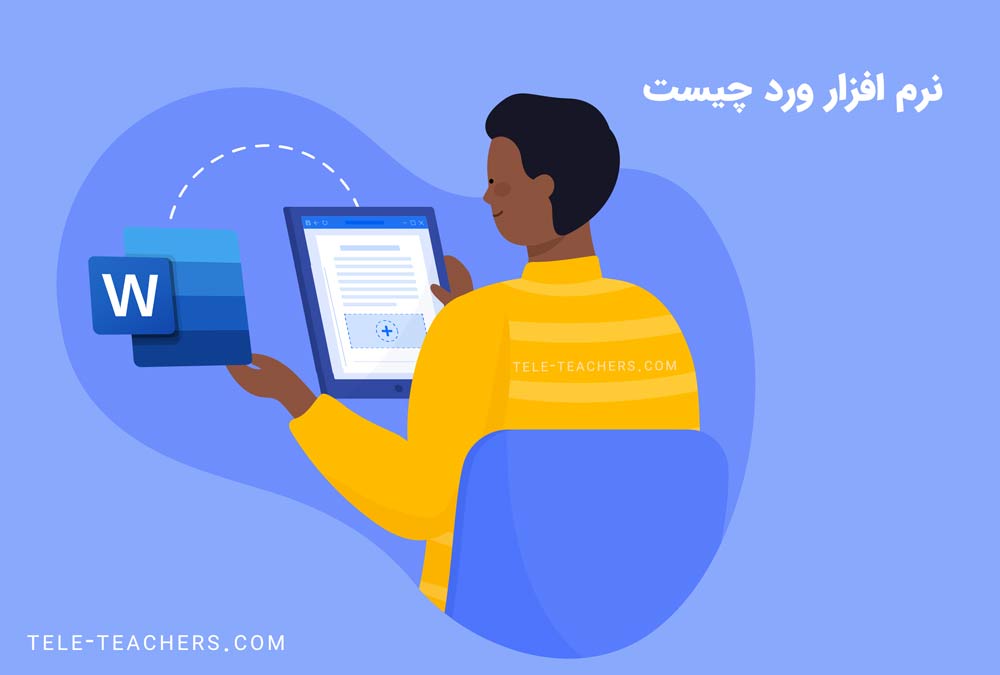
نرم افزار ورد چیست

سرچ در اکسل

محاسبه درصد در اکسل

تبدیل پی دی اف به اکسل

اضافه کردن سطر و ستون در اکسل

افزایش سرعت اینترنت کامپیوتر

کاهش حجم پاورپوینت

قرار دادن ویدیو در پاورپوینت
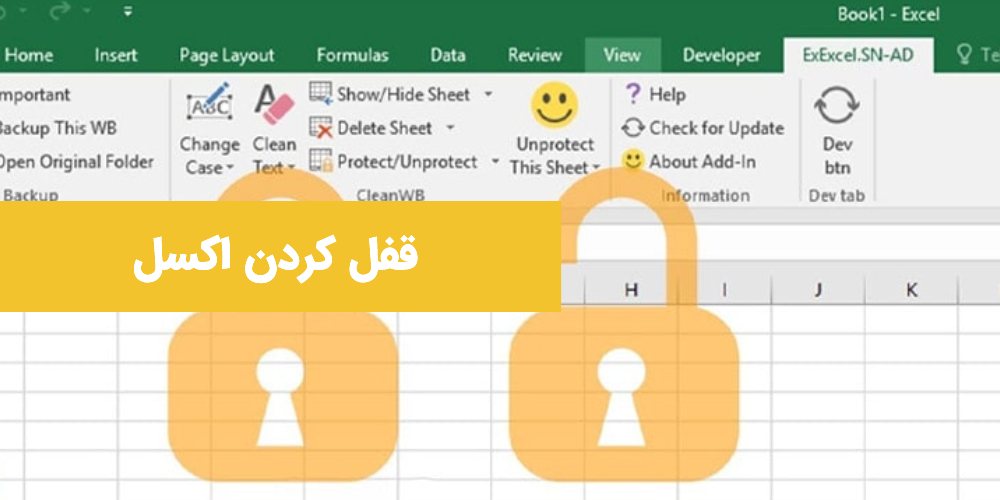
قفل کردن اکسل

تابع choose در اکسل
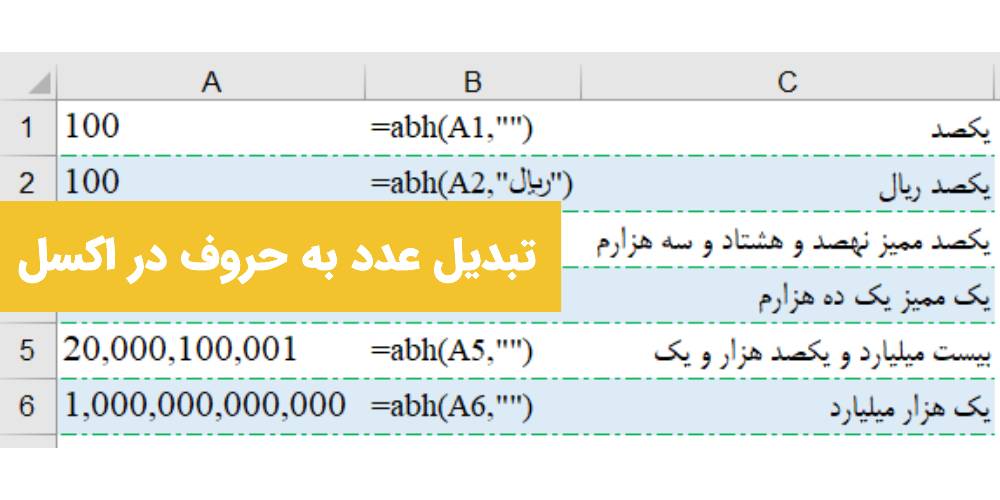
تبدیل عدد به حروف در اکسل
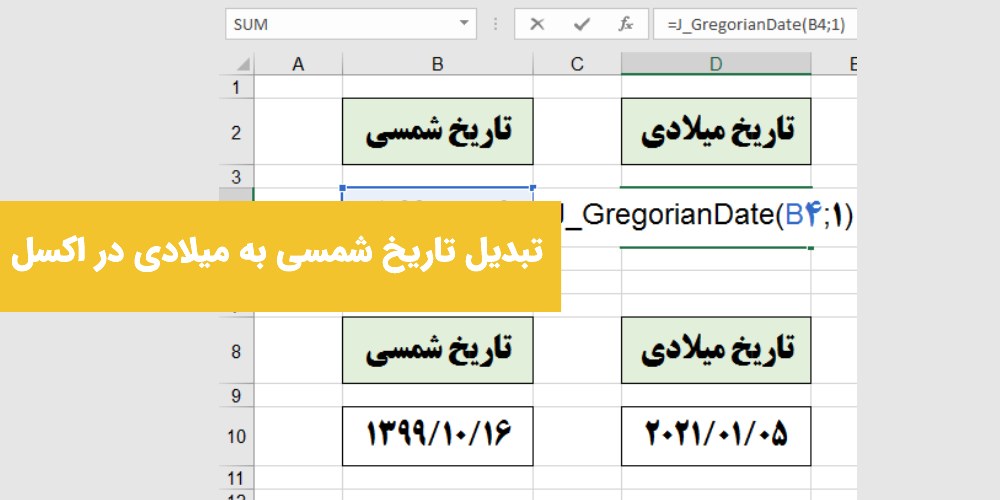
تبدیل تاریخ شمسی به میلادی در اکسل
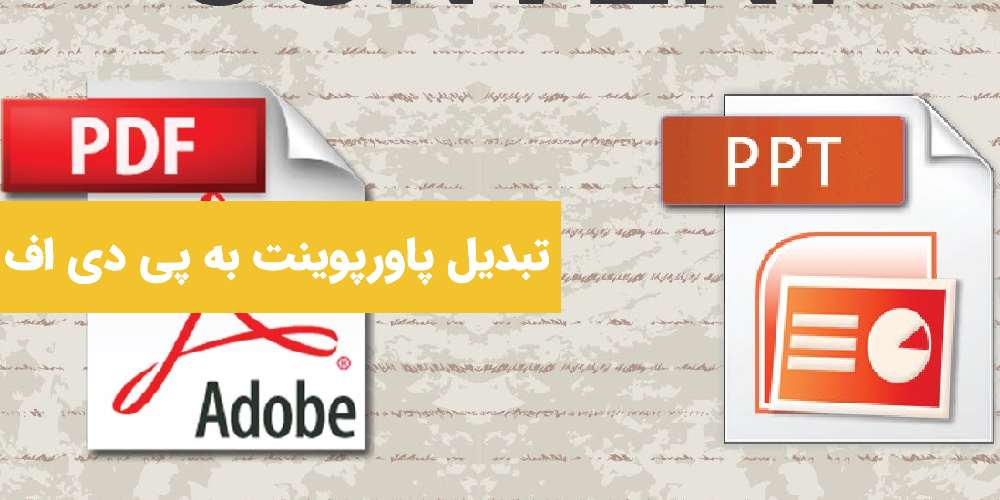
تبدیل پاورپوینت به پی دی اف

لیست دوره های فنی حرفه ای تهران

بالا نیامدن ویندوز 10
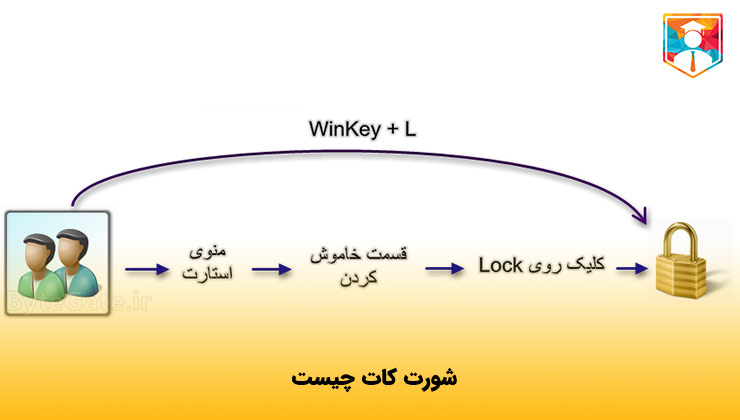
شورت کات چیست

فعال کردن کیبورد مجازی ویندوز
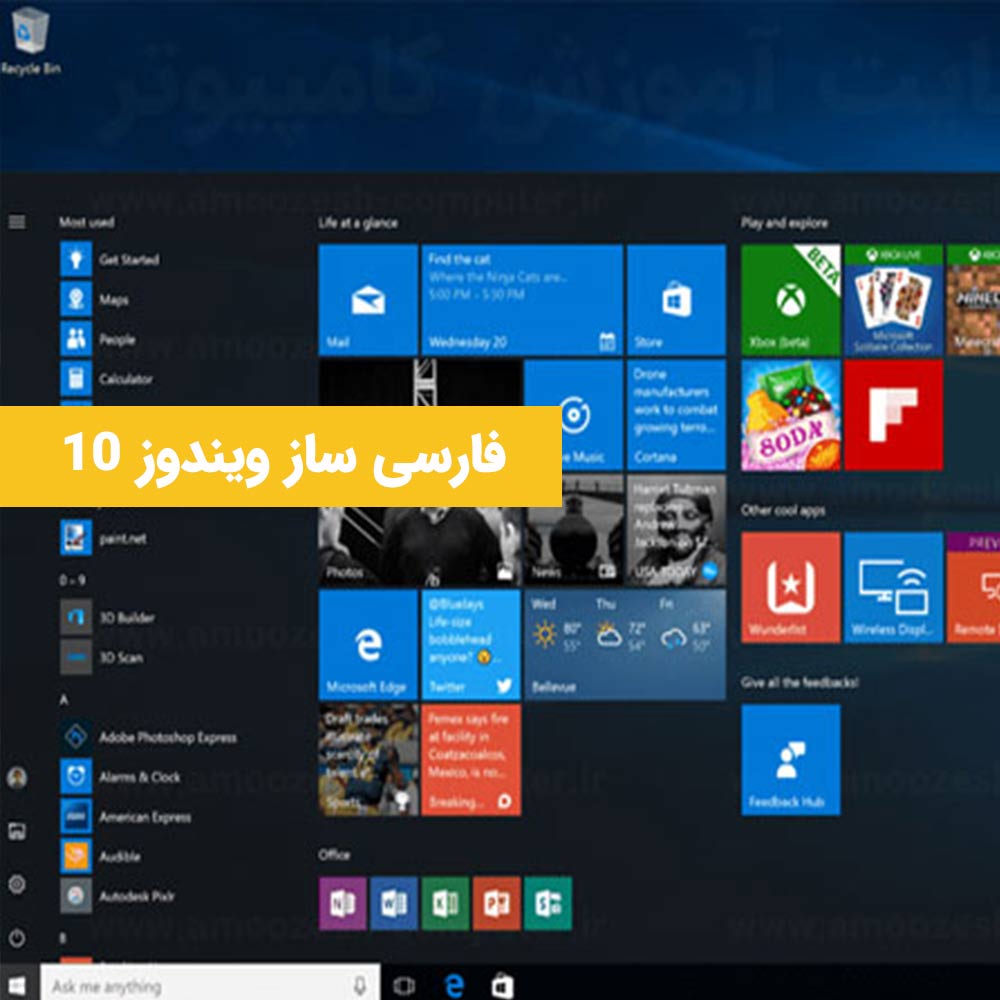
فارسی ساز ویندوز 10

مدرک فنی حرفه ای

آزمون آنلاین فنی حرفه ای

تبدیل پاورپوینت به فیلم

پاورپوینت چیست

نحوه کرک کردن نرم افزار

کمبو لیست چیست؟

مبانی کامپیوتر چیست - مبانی کامپیوتر icdl

مشکل نصب نشدن گیم لوپ

تفاوت کابل vga با hdmi و dvi

رفع مشکل قفل شدن ورد

نحوه اتصال موس وایرلس بدون دانگل

آزمون آنلاین icdl

icdl چیست و کاربرد های مدرک icdl

تایپر چیست و تایپر یعنی چه و چگونه تایپر شویم؟

آموزش ساخت جدول در اکسل - Table در اکسل

رسم نمودار در ورد - درج و ایجاد تغییرات در انواع نمودار های ورد

نیم فاصله چیست - درج نیم فاصله در ورد

ذخیره خودکار در ورد - auto save در word

رفع مشکل به هم ریختگی متن در ورد - فارسی و انگلیسی

آموزش تبدیل فایل ورد به پی دی اف - تبدیل word به pdf

چرخش متن در ورد - عمودی کردن نوشته در ورد

سربرگ در ورد (Header) تنضیمات و تغییر هدر در ورد

هایپرلینک در ورد (Hyperlink) + بوک مارک در ورد

درج علامت تیک در ورد - چک باکس در ورد

جستجو متن در ورد | replace و find در ورد | سرچ در ورد

فاصله خطوط در ورد word

ساده ترین روش فارسی کردن شماره صفحات در ورد

افزودن کادر و حاشیه در ورد و نحوه حذف آن

آموزش درج واترمارک در ورد + حذف + فیلم آموزش

آموزش حذف صفحات در ورد + پاک کردن صفحه خالی و اضافی

چگونه در اکسل بنویسیم - آموزش تایپ فارسی در اکسل + فیلم













برای ارسال نظر لطفا وارد شوید